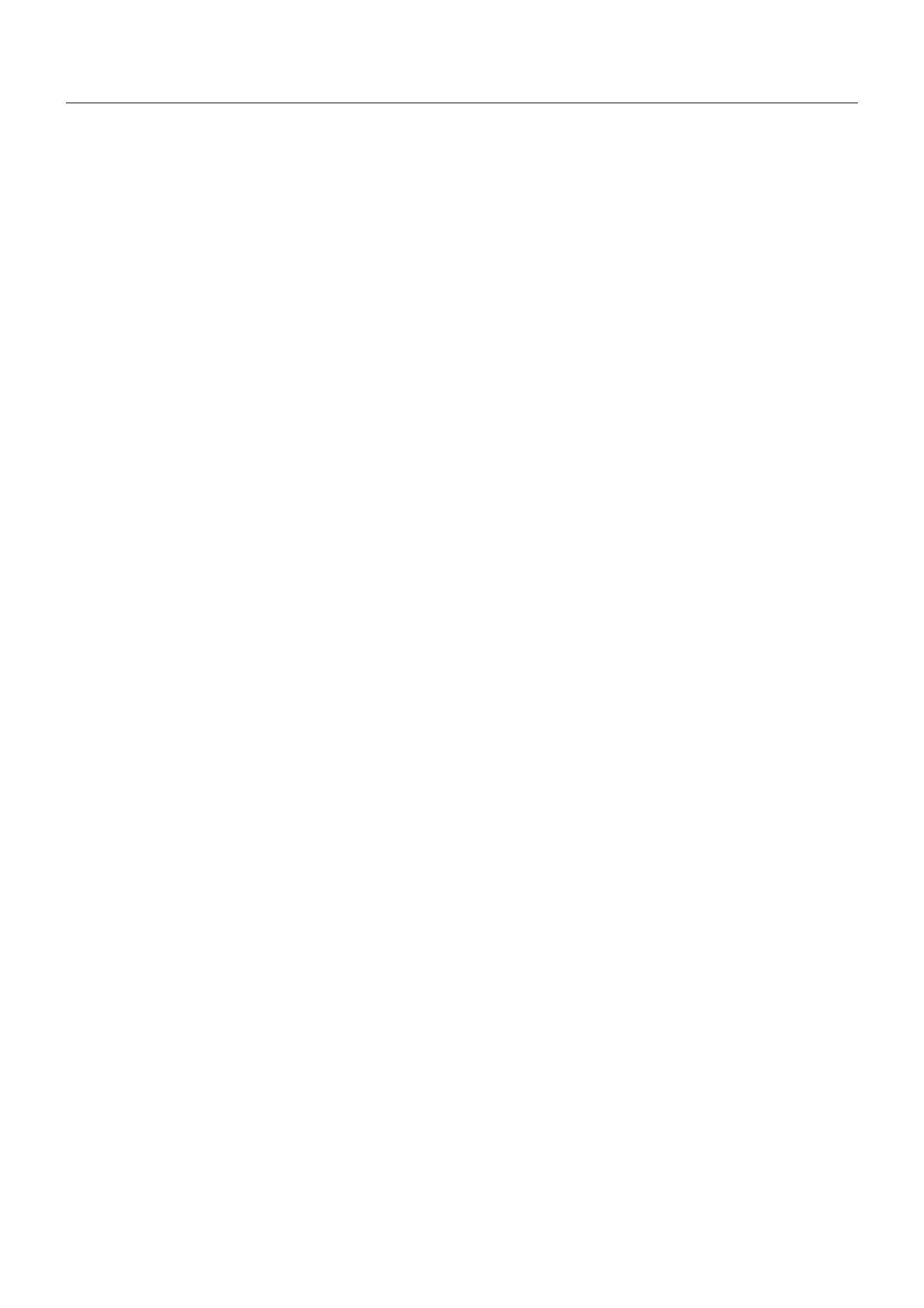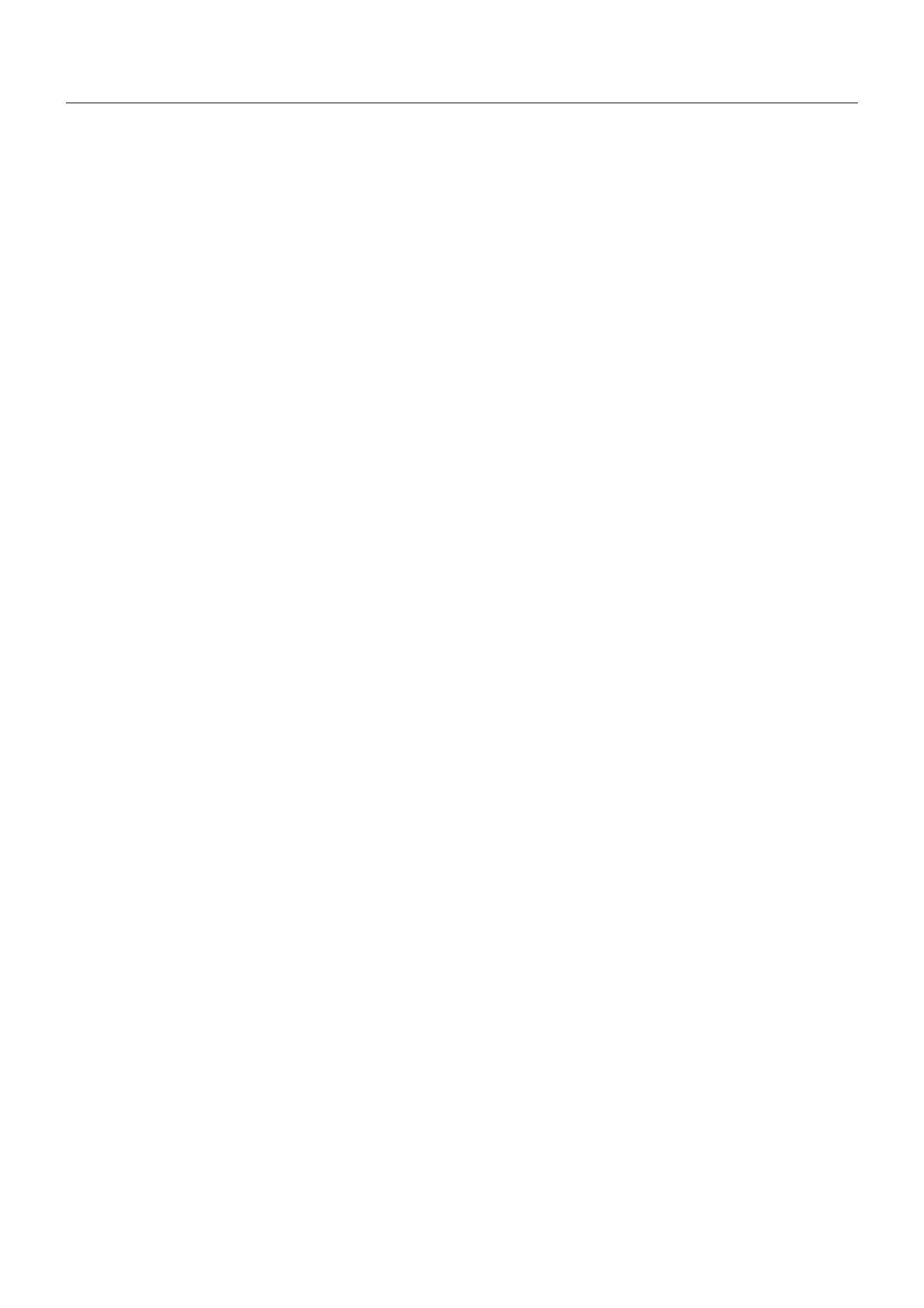
âesky-16
Vlastnosti
Technologie Ambix3: Tato technologie umoÏÀuje k jedinému monitoru pfiipojit aÏ 3 vstupní zdroje. Konektor DVI-I podporuje analogov˘ i
digitální vstupní signál. K dispozici je také analogov˘ vstup prostfiednictvím 15kolíkového konektoru VGA. Technologie Ambix3 nabízí tradiãní
kompatibilitu technologie pro analogov˘ signál a rovnûÏ podporuje i digitální signál prostfiednictvím technologie DVI pro digitální vstupy. Digitální
rozhraní zaloÏená na standardu DVI zahrnují DVI-D, DFP a P&D.
DVI-I: Integrované rozhraní schválené skupinou DDWG (Digital Display Working Group), které umoÏÀuje pouÏití digitálních a analogov˘ch
konektorÛ pfies jeden port. “I” znamená integraci analogové a digitální technologie. Digitální ãást je zaloÏena na pfiipojení DVI.
DVI-D: Pouze digitální podmnoÏina DVI schválená skupinou DDWG pro digitální spojení mezi poãítaãi a zobrazovacími zafiízeními. Konektor
DVI-D je pouze digitální, analogov˘ vstup proto nepodporuje. Zaji‰Èuje pouze digitální spojení zaloÏené na technologii DVI, a proto k zaji‰tûní
kompatibility mezi DVI-D a dal‰ím digitálním konektorem DVI (jako napfi. DFP a P&D) je tfieba pouze jednoduch˘ adaptér.
DFP (Digital Flat Panel): Zcela digitální rozhraní pro ploché monitory, které je kompatibilní se signálem DVI. Zaji‰Èuje pouze digitální spojení
zaloÏené na technologii DVI, a proto k zaji‰tûní kompatibility mezi DFP a dal‰ím digitálním konektorem DVI (jako napfi. DVI a P&D) je tfieba
pouze jednoduch˘ adaptér.
P&D (Plug and Display, zapoj a zobraz): Standard VESA pro rozhraní digitálních ploch˘ch monitorÛ. Je robustnûj‰í neÏ DFP, protoÏe jedin˘
konektor umoÏÀuje pouÏít dal‰í zafiízení (napfi. USB, analogové video a IEEE-1394-995). V˘bor VESA uznal DFP jako dílãí sadu P&D. Jedná se
o konektor zaloÏen˘ na DVI (pro kolíky digitálního vstupu), a proto k zaji‰tûní kompatibility mezi P&D a dal‰ím digitálním konektorem DVI (jako
napfi. DVI a DFP) je tfieba pouze jednoduch˘ adaptér.
Otoãn˘ podstavec: UmoÏÀuje uÏivateli nastavit orientaci monitoru, která nejlépe vyhovuje jeho pouÏití, buì v orientaci na ‰ífiku pro ‰iroké
dokumenty, nebo orientace na v˘‰ku pro moÏnost zobrazení celé stránky na obrazovce. Orientace Na v˘‰ku se také v˘bornû hodí pro
celoobrazovkové video-konference.
Zmen‰en˘ pÛdorys: Poskytuje ideální fie‰ení pro prostfiedí vyÏadující prvotfiídní kvalitu obrazu, ale s poÏadavky na omezenou velikost a
hmotnost. Mal˘ pÛdorys a nízká hmotnost monitoru umoÏÀují snadnou manipulaci a pfiemísÈování.
Colour Control Systems (Systémy nastavení barev): UmoÏÀuje upravit barvy na obrazovce a pfiizpÛsobit pfiesnost barev monitoru
nejrÛznûj‰ím normám.
OmniColor: Sluãuje ‰estiosou správu barev a standard sRGB. ·estiosá správa barev umoÏÀuje, na rozdíl od RGB (tfii osy), nastavení barev
prostfiednictvím ‰esti os (R, G, B, C, M a Y). Standard sRGB zaji‰Èuje pro monitor jednotn˘ profil barev. Díky tomu budou barvy zobrazené na
monitoru shodné s barvami na v˘tisku (s operaãním systémem a tiskárnou s podporou sRGB). UmoÏÀuje upravit barvy na obrazovce a
pfiizpÛsobit pfiesnost barev monitoru nejrÛznûj‰ím normám.
Ovládací prvky OSM (On-Screen Manager): UmoÏÀují rychlé a snadné nastavení ve‰ker˘ch prvkÛ obrazu pomocí nabídky na obrazovce.
Vlastnosti ErgoDesign: Dokonalej‰í ergonomie zlep‰uje pracovní prostfiedí, chrání zdraví uÏivatele a ‰etfií peníze. Jedná se napfiíklad o
ovladaãe OSM pro rychlé a snadné úpravy obrazu, naklápûcí základna pro nastavení optimálního úhlu sledování, mal˘ pÛdorys a splnûní
smûrnic MPRII a TCO pro niωí vyzafiování.
Plug and Play: ¤e‰ení spoleãnosti Microsoft
®
v systémech Windows
®
95/98/Me/2000/XP umoÏÀuje snadné nastavení a instalaci, protoÏe
vlastnosti monitoru se pfiená‰í automaticky pfiímo do poãítaãe (napfi. velikost obrazu, podporované rozli‰ení). V˘kon monitoru se automaticky
optimalizuje.
Systém IPM (Intelligent Power Manager – inteligentní správa energie): Poskytuje moderní metody úspory energie, díky nimÏ lze monitor
pfiepnout do reÏimu niωí spotfieby energie v dobû, kdy je zapnut˘, ale nepouÏívá se. Tato funkce uspofií dvû tfietiny v˘dajÛ na napájení monitoru
a sníÏí se vyzafiování a náklady na klimatizaci pracovního prostfiedí.
Multifrekvenãní technologie: Automaticky sladí frekvenci monitoru s grafickou kartou a zároveÀ zobrazuje poÏadované rozli‰ení.
Funkce FullScan: Tato funkce umoÏÀuje vyuÏít pro vût‰inu rozli‰ení celou plochu obrazovky a dosáhnout vût‰ího obrazu.
Technologie ‰irokého úhlu zobrazení: Dává uÏivateli moÏnost sledovat obraz z libovolného úhlu (178°) s libovolnou orientací – na v˘‰ku i na
‰ífiku. Poskytuje úhel zobrazení pln˘ch 178° shora, zdola, zleva i zprava.
Standardní montáÏní rozhraní VESA: UmoÏÀuje uÏivateli pfiipojit monitor MultiSync k libovolnému montáÏnímu ramenu nebo konzole typu
VESA od jiného v˘robce. UmoÏÀuje namontovat monitor na zeì nebo na rameno pomocí libovolného vyhovujícího zafiízení od jiného v˘robce.
NaViSet: Jedná se o pfievratn˘ software vyvinut˘ spoleãností NEC Display Solutions Europe GmbH poskytující intuitivní pfiístup ke v‰em
ovladaãÛm pro nastavení monitoru a dálkovou diagnostiku pfies rozhraní systému Windows, které je zaloÏeno na standardu VESA, DDC/CL.
S pouÏitím standardního kabelu VGA nebo DVI mÛÏe software NaViSet vyuÏít samostatn˘ uÏivatel nebo správce sítû NaViSet, ãímÏ se sníÏí
celkové náklady na pofiízení a provoz díky moÏnosti správy v celé síti, diagnostice a evidenci majetku.
Funkce automatické kompenzace dlouhého kabelu CableComp brání ztrátû kvality obrazu, kterou zpÛsobují dlouhé kabely.
No touch Auto Adjust (Bezdotykové automatické sefiízení, pouze pro analogov˘ vstup): Funkce bezdotykového automatického sefiízení
automaticky nastaví monitor pfii poãáteãní instalaci.
¤ízení barev sRGB: Nová norma optimalizovaného fiízení barev, která umoÏÀuje porovnávání barev na displeji poãítaãe a na jin˘ch periferiích.
ReÏim sRGB, kter˘ je zaloÏen na kalibrovaném barevném prostoru, umoÏÀuje na optimálním znázornûní barev a zpûtné kompatibilitû s jin˘mi
bûÏn˘mi barevn˘mi normami.
ColorComp: Tato funkce kompenzuje jemné odchylky bílé, ke kter˘m na monitoru mÛÏe docházet, a rovnûÏ zlep‰uje barvy a rovnomûrnost jasu
obrazu.
Over Drive: Vylep‰ená odezva ‰edá-‰edá.
Nastaviteln˘ otoãn˘ podstavec: UmoÏÀuje natoãení displeje podle poÏadavkÛ uÏivatele.
Pojistka podstavce: UmoÏÀuje snadné uvolnûní.
Technologie AmbiBright: Automaticky upravuje úroveÀ ãerné podle okolního svûtla.